Hvordan sammenlignes datoer, hvis de er større end en anden dato i Excel?
Antag at du har en liste med datoer og ønsker at sammenligne disse datoer med en bestemt dato for at finde ud af den dato, der er større end den angivne dato på listen, hvad ville du gøre? I denne artikel viser vi dig metoder til at sammenligne datoer, hvis de er større end en anden dato i Excel.
Metode B: Sammenlign nemt datoer, hvis de er større end en anden dato med en fantastisk funktion
Sammenlign datoer, hvis de er større end en anden dato med formlen
Som vist nedenstående skærmbillede kan du sammenligne datoer i kolonnen Dato med en specificeret dato 2015/3/10 og endelig få de bestemte datoer, der er større end den i den kolonne med formlen som følger.
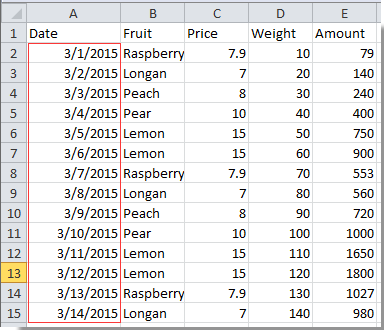
1. Indtast den angivne dato 2015/3/10 i en tom celle, f.eks. Celle F2.
2. Vælg en tom celle, der svarer til den første datocelle i kolonnen Dato, f.eks. G2. Kopier og indsæt derefter formlen = HVIS (A2> $ F $ 2, "JA", "NEJ") ind i formelbjælken, og tryk på Indtast nøgle. Se skærmbillede:

3. Vælg celle G2, træk Fill Handle ned til den celle, du vil dække med denne formel.
4. Du får resultaterne med Nej og Ja vist i cellerne. Nej betyder, at den tilsvarende dato er mindre end den angivne dato, og ja betyder, at den tilsvarende dato er større end den angivne dato.

Sammenlign nemt datoer, hvis de er større end en anden dato med Kutools til Excel
The Vælg specifikke celler nytte af Kutools til Excel kan hjælpe dig med hurtigt at finde datoer, der er større end en anden dato i Excel.
Kutools til Excel : med mere end 300 praktiske Excel-tilføjelsesprogrammer, gratis at prøve uden begrænsning på 30 dage.
1. Vælg intervallet med datoer, du vil sammenligne, og klik derefter på Kutools > Type > Vælg specifikke celler. Se skærmbillede:
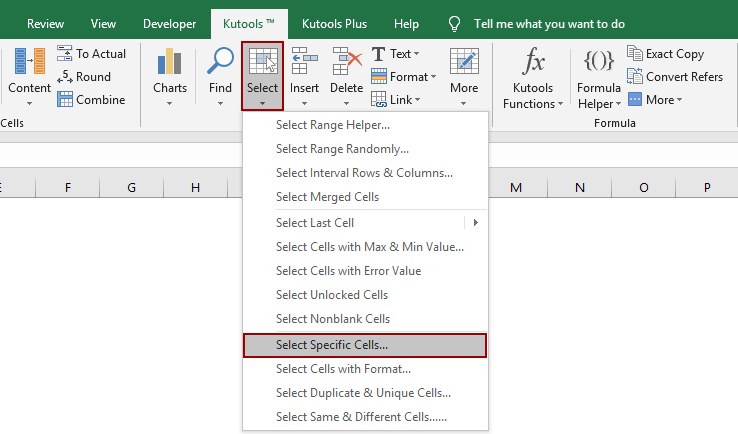
2. i Vælg specifikke celler dialogboksen, vælg Cell i Valgtype sektion, vælg Større end og indtast den sammenlignede dato i feltet under Specifik type sektion, og klik til sidst OK or Indløs .
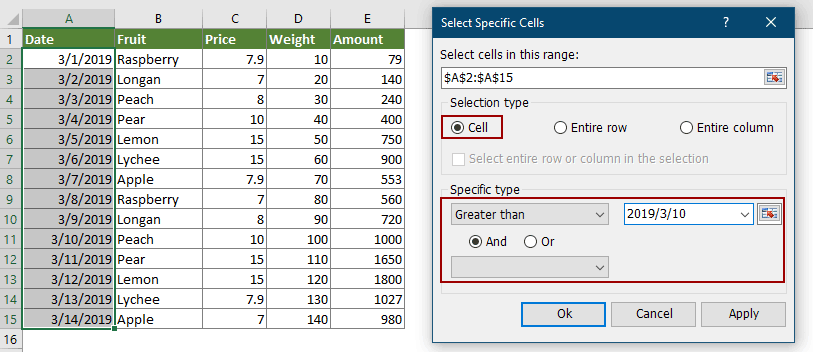
Derefter vælges cellerne med datoer, der er større end den angivne dato med det samme.

Hvis du vil have en gratis prøveperiode (30 dage) af dette værktøj, klik for at downloade det, og gå derefter til at anvende handlingen i henhold til ovenstående trin.
Sammenlign datoer, hvis de er større end en anden dato med Kutools til Excel
Bedste kontorproduktivitetsværktøjer
Overlad dine Excel-færdigheder med Kutools til Excel, og oplev effektivitet som aldrig før. Kutools til Excel tilbyder over 300 avancerede funktioner for at øge produktiviteten og spare tid. Klik her for at få den funktion, du har mest brug for...

Fanen Office bringer en grænseflade til et kontor med Office, og gør dit arbejde meget lettere
- Aktiver redigering og læsning af faner i Word, Excel, PowerPoint, Publisher, Access, Visio og Project.
- Åbn og opret flere dokumenter i nye faner i det samme vindue snarere end i nye vinduer.
- Øger din produktivitet med 50 % og reducerer hundredvis af museklik for dig hver dag!
